Come sapere quale applicazione utilizza la webcam del Mac

Le webcam Mac includono una luce che si accende quando la webcam è in uso. Con il comando corretto, puoi verificare quale applicazione sta effettivamente utilizzando la tua webcam.
Lo spionaggio della webcam non è un problema di nicchia - è molto reale. Se sei preoccupato per qualcuno che ti spiare tramite la tua webcam, potresti voler disattivare completamente la tua webcam per evitare qualsiasi rischio di spionaggio. Puoi anche installare l'app Oversight per ricevere notifiche ogni volta che un'applicazione inizia ad utilizzare la webcam del tuo Mac. Tuttavia, se preferisci controllare rapidamente te stesso ed evitare di utilizzare strumenti di terze parti, puoi utilizzare gli strumenti incorporati nel tuo Mac.
Per eseguire questa operazione è necessario avviare una finestra Terminale. Per fare ciò, apri ricerca Spotlight premendo Comando + Spazio, digita "Terminale" nella casella che appare e premi Invio. È anche possibile aprire una finestra del Finder e accedere a Applicazioni> Utilità> Terminale.
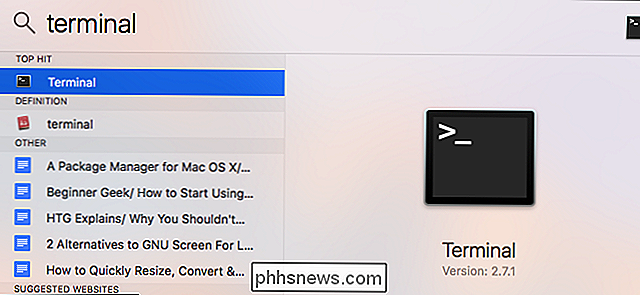
Per trovare i processi in esecuzione utilizzando la webcam, digitare il seguente comando nel terminale e premere Invio. Questa riga elenca tutti i file aperti e i processi ad essi associati, i "pipe" che vengono inviati al comando grep, quindi il comando grep cerca i processi con un file che rappresenta la webcam aperta.
lsof | grep "AppleCamera"
Dovresti vedere uno o più risultati. Se non vedi alcun risultato, prova a eseguire anche i seguenti comandi. Uno dei seguenti comandi potrebbe essere necessario se stai usando una versione precedente di macOS.
lsof | grep "iSight"
lsof | grep "VDC"
Il nome del processo apparirà sul lato sinistro di ogni linea. Nella riga sottostante, possiamo vedere che il processo "Skype" sta usando la webcam. Se più applicazioni utilizzano la webcam, è possibile visualizzare più risultati.
Questo comando mostrerà solo i processi che stanno attualmente utilizzando la webcam. Se un processo utilizzava la webcam pochi secondi fa ma non stava utilizzando la webcam quando hai eseguito il comando, non comparirà nell'elenco.
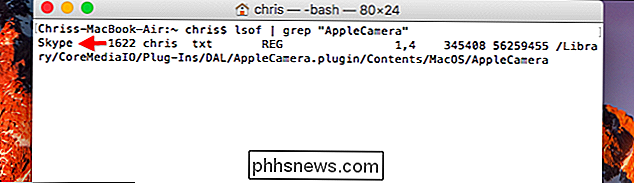
Per visualizzare ulteriori informazioni su cosa è esattamente un processo, puoi utilizzare l'ID del processo visualizzato qui. L'ID di processo è il numero visualizzato a destra del nome del processo. Ad esempio, nella schermata sopra, l'ID del processo è "1622".
Digitare il seguente comando, sostituendo #### con l'ID del processo, per visualizzare ulteriori informazioni:
ps -p ####
Nell'esempio qui abbiamo eseguitops -p 1622. Questo ha mostrato più informazioni sul processo, incluso che fa parte dell'applicazione Skype su /Applications/Skype.app. Se un'applicazione presenta un nome di processo confuso, il comando ps dovrebbe indirizzarti all'applicazione di cui fa parte.
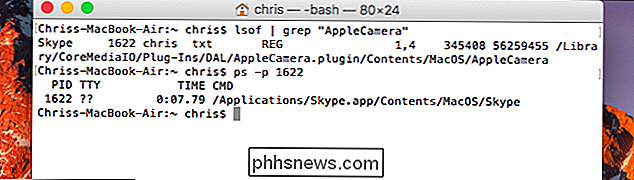
CORRELATO: Come rimuovere malware e adware dal tuo Mac
Se il comando mostra un'applicazione non si riconosce, potrebbe essere necessario cercare sul Web per trovare quello che è. Se si tratta di un processo sospetto, è possibile ucciderlo immettendo il seguente comando e fornendo la propria password quando richiesto:
sudo kill -9 ####
Questo comando interromperà sempre un processo, anche se il processo non
Se hai un software dannoso in esecuzione sul tuo Mac, ti consigliamo di rimuovere il malware correttamente per sbarazzartene definitivamente, piuttosto che terminare semplicemente il suo processo.
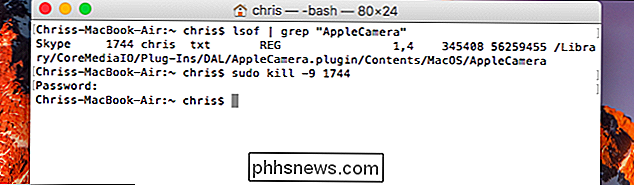

Come silenziare le chiamate telefoniche (ma non messaggi di testo e notifiche)
Se non vuoi sentire il tuo telefono squillare, ma vuoi sentire messaggi di testo e altre notifiche, noi hai una soluzione semplice che puoi utilizzare indipendentemente dal telefono che hai. CORRELATO: Come impostare un allarme iOS che vibra, ma non emette suoni Che tu stia cercando di insegnare alle persone a mandare messaggi Invece di rompere le orecchie o odiare le telefonate in generale, è facile impostare il telefono in modo che le chiamate siano silenziose, ma i messaggi di testo, le notifiche delle app e altri avvisi sono ancora udibili.

Che cosa succede se le mie luci Philips Hue vanno offline?
L'installazione delle lampadine Philips Hue è un ottimo modo per potenziare il tuo gioco di illuminazione, ma dal momento che fanno molto affidamento su una connessione Internet, potresti essere cauto di andare all in e coprire la tua casa con luci intelligenti. La buona notizia è che non c'è molto di cui preoccuparsi: ecco cosa succede quando le luci Philips Hue si spengono.



